-
主编解决 windows7官方系统无线鼠标停顿的还原方法
- 发布日期:2021-01-16 03:00:16 作者:bag198技术 来 源:http://www.bag198.com
凭借良好的兼容性,windows7官方系统被广泛使用;在应用过程中,你可能会碰到windows7官方系统无线鼠标停顿的问题司空见惯;不少人觉得windows7官方系统无线鼠标停顿其实并不严重,但是如何解决 windows7官方系统无线鼠标停顿的时候,会发蒙,不知道怎么办。 别担心,教你两招,轻松搞定。 第一步、电脑中打开“控制面板”,把“查看方式”改为“大图标”后,找到并点击“电源选项”。 第二步、在“电源选项”中,我们点击“平衡”右侧的“更改计划设置”。就可以了。如果没太懂,请看下面windows7官方系统无线鼠标停顿的解决方法的更多介绍。
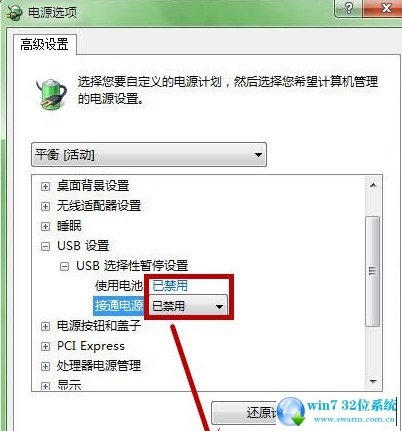
第一步、电脑中打开“控制面板”,把“查看方式”改为“大图标”后,找到并点击“电源选项”。
第二步、在“电源选项”中,我们点击“平衡”右侧的“更改计划设置”。
第三步、跳转的页面中,我们选中并点击“更改高级电源设置(C)”。
第四步、我们在弹出高级电源设置选项后,我们找到“USB设置”,点击“+”号展开。
第五步、“USB选择性暂停设置”下面的状态,都更改为“已禁用”,再保存即可。
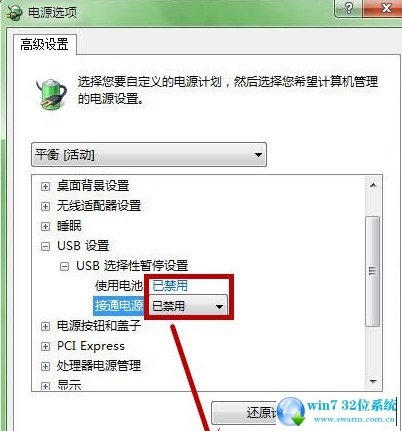
后记:
通过以上步骤,恢复使用USB鼠标时,就不会出现停顿现象了。如果有把握的话,大家还可以对win7系统中电源选项进行设置。
到这里本文关于windows7官方系统无线鼠标停顿的解决方法就结束了,有碰到一样情况的用户们可以采取上面的方法来处理,不会的朋友赶快来学习一下吧。
 电脑公司 Ghost Win7 64位纯净版下载 v2019.08
电脑公司 Ghost Win7 64位纯净版下载 v2019.08 深度技术 Ghost Win7 32位纯净版 v2019.05
深度技术 Ghost Win7 32位纯净版 v2019.05